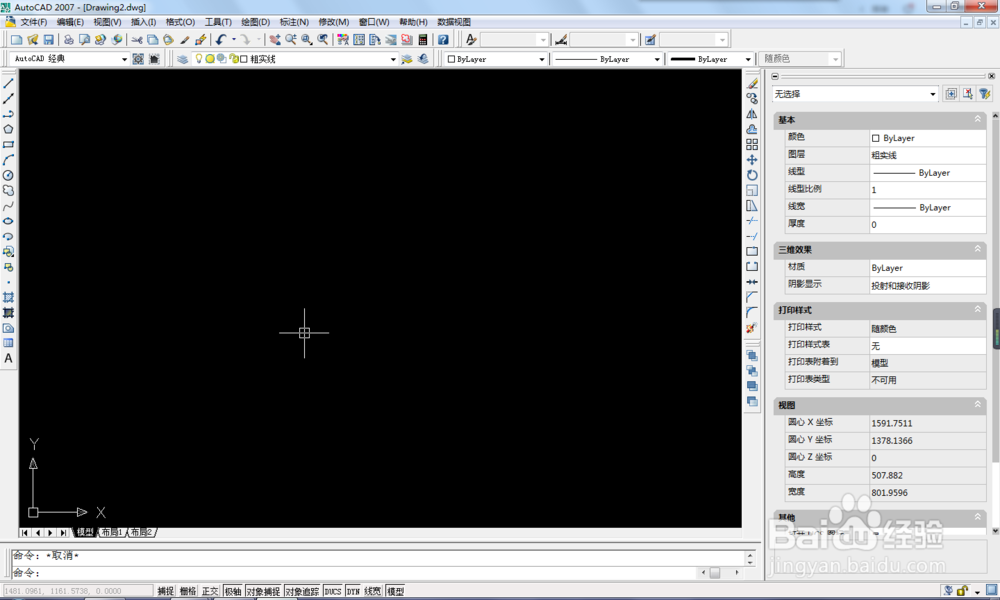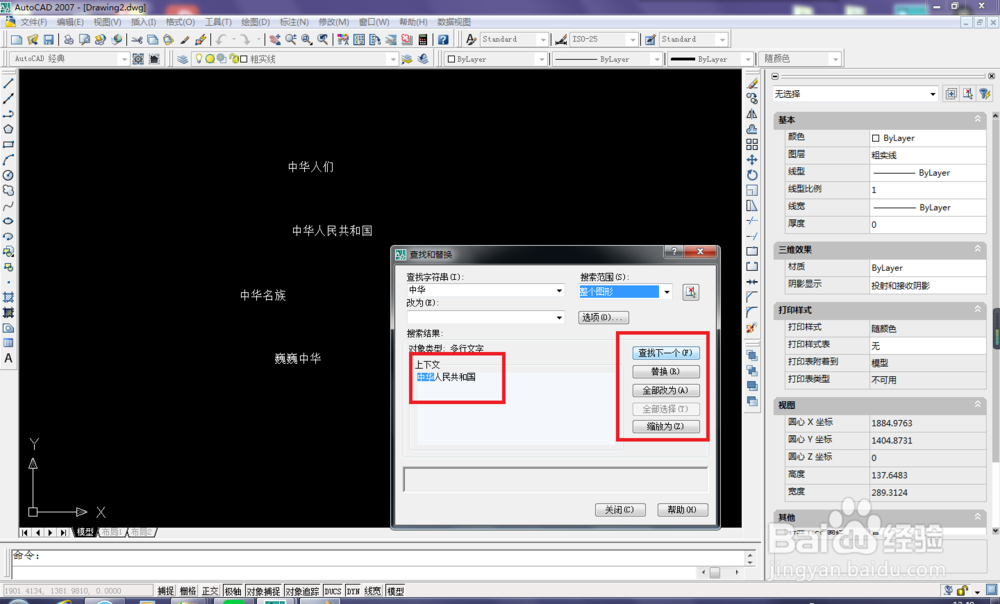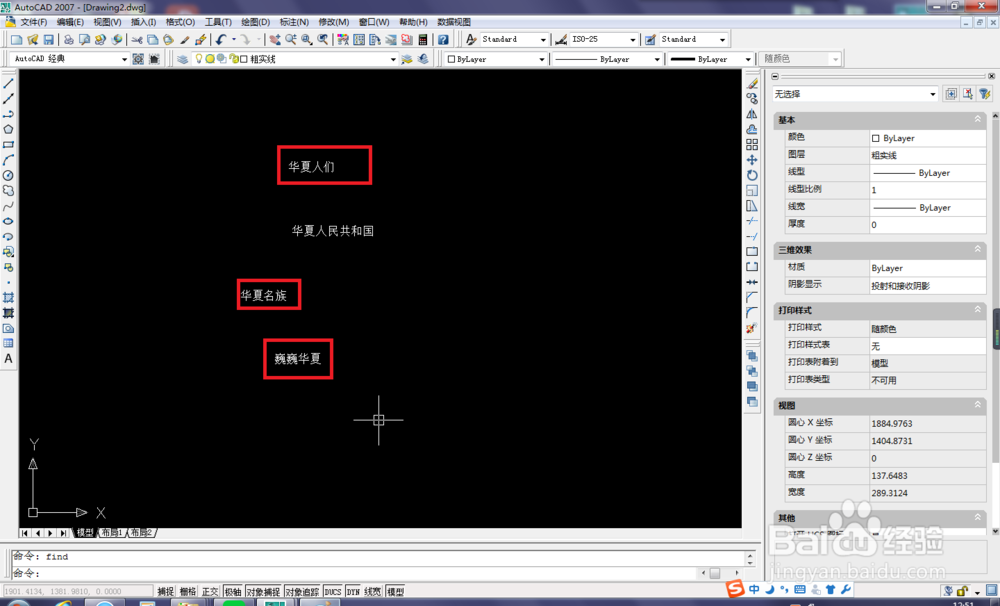1、打开CAD,新建一个空白文件。
2、输入一些文字,作为演示所用。
3、执行【编辑】-【查找】。或者输入字母find,回车
4、进入查找和替换界面
5、输入要查找的文字“中华”,点击查找。
6、见下图,是查找出来的内容。但是好像这个只能一个一个的查找,至于能不能全部查出来?抱歉笔者目前还不会。
7、点击”查找下一个“,查找的内容就变了
8、在改为里面输入“华夏”,然后点击“替换”
9、替换完之后,点击”关闭“,就可以看到“中华人民共和国”变成了“华夏人民共和国”。
10、用上述同样的步骤,将所有的“中华”全部变为“华夏”,只需要点击“全部改为”就可以了。
11、全部替换完成。